設置步驟
outlook2010在使用OUTLOOK之前請先到自己的網絡郵箱中将相應的POP3或IMAP開啟,才可以進行收信.在登陸郵箱後都有一個郵箱設置,裡面就有POP3和IMAP選項,選擇開啟或啟用。
1.打開Outlook後,單擊“工具”,“帳戶”,點擊“下一步”按鈕;
2.點"添加"按鈕,選擇“郵件”,點擊“下一步”按鈕;
3.輸入您在發送郵件時想讓對方看到的您的名字,點擊“下一步”按鈕;
4.按提示填入您的電子郵件地址,點擊“下一步”按鈕;
5.根據下表填寫收發郵件服務器,點擊“下一步”按鈕;
6.填入您的郵件地址和密碼,可将帳戶名修改為您的Email地址全稱,點擊“下一步”按鈕;
7.此時您已經基本完成了郵件地址的添加工作,點擊"完成"按鈕,但是還有下面的工作要做才能完成哦;
8.在“賬号”這個界面上再點擊“屬性”按鈕;
9.在“屬性”框中選擇“服務器”選卡,在下面勾選“我的服務器要求身份驗證”,點擊“應用”後,再選“确定”。
outlook2007您已經成功的在Outlook添加了您的郵箱,到這裡此您的OUTLOOK已經設置完畢,一般都可以正常收信和發信。
使用技巧
回執功能
如果我們發出的郵件有回執要求,對方即可作出相應的答複。這就類似于我們寄發了挂号信,要收信人看信并簽字畫押後再寄回回執。隻要收到回執,就說明自己的郵件已經送達并且對方已經看到了。
内置插件
My Voice Email for Outlook是Outlook的一個内置插件,它可以讓你在Outlook 2000,Outlook XP and Outlook 2003中錄制和發送音頻信息。
應用範圍
Outlook是Microsoft的主打郵件傳輸和協作客戶端産品。它是一種集成到MicrosoftOffice和Exchange Server中的獨立應用程序。Outlook還提供與InternetExplorer5.5的交互和集成。電子郵件、日曆和聯系人管理等功能的完全集成使得Outlook成為許多商業用戶眼中完美的客戶端。
Outlook可幫助您查找和組織信息,以便您可以無縫地使用Office應用程序。這有助于您更有效地交流和共享信息。
強大的收件箱規則使您可以篩選和組織電子郵件。使用Outlook,您可以集成和管理多個電子郵件帳戶中的電子郵件、個人日曆和組日曆、聯系人以及任務。
當您将Outlook與Exchange Server配合使用時,可以使用工作組信息共享和工作流通訊、組日程安排、公用文件夾、窗體和增強的Internet連接性。
Outlook适用于Internet(SMTP、POP3和IMAP4)、Exchange Server或任何其他基于标準的、支持消息處理應用程序接(MAPI)的通訊系統(包括語音郵件)。Outlook基于Internet标準,支持目前最重要的電子郵件、新聞和目錄标準,包括LDAP、MHTML、NNTP、MIME和S/MIME、vCalendar、vCard、iCalendar,并且完全支持HTML郵件。
Outlook還提供與OutlookExpress附帶的導入工具相同的導入工具。這使得可以輕松地從其他電子郵件客戶端進行遷移,并提供從Microsoft Mail、Microsoft Schedule+ 1.0、Microsoft Schedule+ 7.0、LotusOrganizer、NetManage ECCO、Starfish SideKick、Symantec ACT的進一步遷移以及與處于領先地位的個人數字助理(PDA)(如3ComPalmPilot)的同步。
版本更新
Outlook 2013
新增功能:
1.Outlook 2013郵件列表的變化。其中一個變化就是使郵箱地址中名字更加突出。不管用戶是選擇經典的Date視圖還是時尚的Conversations視圖,都會發現每封郵件的上方都有顯著的名字。郵件列表不再一次顯示很多的郵件,每封郵件之間的間距加大了。在郵件列表中還有一個新的在線預覽,随時預覽新郵件可以讓您保持與時俱進。另外,在郵件列表中添加删除鍵,用戶不用先選定郵件再進行删除。
2、Outlook 2013操作欄右側還出現一個新的菜單,名為TouchActions。微軟表示這個菜單在操作欄右側,可以方便用戶用手指快速地執行常用操作,如回複、删除、标記和标記為未讀。
3、Outlook 2013将支持Exchange Active Sync。Outlook 2013采用了新的Exchange Active Sync(EAS)協議,該協議已經成為智能手機和其它手機設備上的黃金标準。EAS将支持同步郵件、日曆、通訊錄賬戶中的任務。那些從Outlook2010客戶端升級至Outlook 2013的用戶的Hotmail賬戶也将自動采用EAS協議。
2014年3月微軟對Outlook 2013進行更新,新的郵件标題欄帶來了更加緊湊簡潔的布局,提供了豐富的郵件選項。
Outlook2010
新增功能:
1.64位版本:從MicrosoftOffice2010開始,Outlook作為32位應用程序和64位應用程序提供。您選擇的Outlook版本(位數)取決于Windows操作系統的版本(32位或64位)和計算機上安裝的Office2010版本(32位或64位)—如果該計算機上已安裝Office。如果Office安裝在同一計算機上,則安裝的Outlook版本的位數始終與Office2010的位數相同。有關詳細信息,請參閱64位Office2010版本。
2.會議要求中的日曆預覽:MicrosoftOutlook在會議要求中顯示日曆的預覽。日曆預覽功能顯示會議出現在日曆中的什麼位置以及所有沖突和鄰近的會議。查看定期會議的會議要求時,可以使用日曆預覽功能在系列中的會議實例之間導航。
3.對話操作:Outlook2010包含一些可幫助用戶更有效地管理“收件箱”的新功能,其中包括“忽略”和“清理”命令。功能區上的“忽略”按鈕可将對話的所有内容以及該對話的所有未來回複直接移到“已删除郵件”文件夾。“清理”按鈕可将對話中較舊的多餘郵件移到“已删除郵件”文件夾,但是保留最近的郵件。
4.快速步驟:快速步驟是通過一次單擊可同時執行多個操作的按鈕。用戶可以創建自己的快速步驟,以通過一次單擊來管理電子郵件。
5.多個Exchange帳戶:Outlook2010可以同時連接到多個Exchange帳戶。Exchange帳戶可以位于相同或不同的域或服務器中。
6.漫遊記憶式鍵入列表:收件人記憶式鍵入列表現在存儲在Exchange Server上。用戶的收件人記憶式鍵入列表現在可用于運行Outlook2010且連接到同一Exchange帳戶的任何計算機。使用新的内嵌“删除”功能可以輕松地從列表中删除姓名。
7.功能區:功能區是MicrosoftOfficeFluent用戶界面(UI)的一部分,它取代了Outlook主窗口的菜單和工具欄。可以使用您創建的選項卡自定義或取代功能區選項卡。通過“文件”選項卡上的“選項”菜單,可以創建新選項卡以集中顯示您的常用命令和組。還可以自定義現有選項卡以滿足組織的需要。
Outlook2007
Outlook2007可以幫助用戶更好地管理時間與信息,進行跨邊界連接,保持處于安全和有控制的狀态。
1.即時搜索您的所有信息。
查找需要的信息時遇到了問題嗎?使用 Office Outlook 2007進行關鍵詞、日期或其他靈活條件搜索,查找電子郵件、日曆或任務中的項目,節省寶貴時間。 Office Outlook 2007中的即時搜索與界面充分集成,因此您完全不必離開Outlook,就可以查找所需信息。
2.輕松管理日常優先選項和信息。
查找清楚地列出了帶标志郵件與任務的待辦事項欄,檢查當天的優先事項。待辦事項欄還可以連接您可能存儲在Project、OneNote和Microsoft Windows SharePoint Services技術等Microsoft Office 2007程序中的任務。最後,将待辦事項欄項目集成到日曆上可以幫助您輕松安排日程,并節省跟蹤項目的時間。
3.用重新設計的用戶界面更快地獲得更好的結果。
Outlook2007重新設計了消息傳遞界面外觀,讓編寫、設置和處理信息成為一種更輕松和更直觀的體驗。現在,您可以在一個可以訪問和簡化過的位置找到Outlook2007的所有豐富特性和功能,簡化了尋找選項的過程。
4.輕松、有效地與人聯系。
新的 Office Outlook 2007日曆處理功能為您與組織内外的人共享日曆提供一條輕松途徑,讓您的重要聯系人可以立即訪問您的信息。您可以創建Internet日曆并将其發布到Microsoft Office Online,添加并共享Internet日曆訂閱、電子郵件、日曆快照,甚至可以将自定義電子名片發送給客戶,實現與任何人的輕松交流。
5.通過Microsoft Exchange Server 2007獲得改進協作與功能。
Office Outlook 2007和Exchange Server2007(以前代号為MicrosoftExchange“12”)一起可以提供豐富而全面的Outlook體驗。用戶可以受益于自動執行耗時日曆處理任務的新的日程安排助理、安排與自定義辦公室外通信的能力和可以更好地滿足适應性需求的被管理文件夾。 Office Outlook 2007和Exchange Server2007還共同實現了更高水平的安全協作,帶來了一個具有增強安全性的消息傳遞方案。這些方案易于使用,而且可以讓用戶對其郵件安全性感到放心。
6.在一個界面管理共享信息和内容。
Office Outlook 2007可以提供随時與存儲在Windows SharePoint Services中的信息進行交互的豐富功能。您可以将Windows SharePoint Services文檔、日曆、聯系人、任務和其他信息連接到 Office Outlook 2007,為您提供一個管理信息的中央位置。此外,您有充分的編輯能力,因此您對存儲在 Office Outlook 2007上的這些信息所作的任何更改都将在服務器版上得到反映。
7.擁有幫助您安全防範垃圾郵件和惡意站點的新措施。
Office Outlook 2007采取了新措施來幫助您防範垃圾郵件和“仿冒”Web站點。為了幫助您防止向威脅性Web站點洩漏個人信息, Office Outlook 2007具有改進垃圾郵件過濾器,并增加了可以禁用鍊接和通過電子郵件向您通知威脅性内容的新功能。
8.以衆多新方式組織信息。
您可以使用 Office Outlook 2007中的顔色類别,輕松對任何類型的信息(電子郵件、日曆項目、聯系人或任務)進行個性化設置,并向其添加範圍。顔色類别為區分項目提供了一種簡便的視覺方式,實現了輕松地組織數據和搜索信息。
9.在一個界面中管理所有通信。
通過 Office Outlook 2007,您現在可以就在 Office Outlook 2007内,閱讀和管理真正簡單的整合(RSS)數據源和博客。 Office Outlook 2007是管理這類信息的最自然的地方。使用 Office Outlook 2007中的集成RSS數據源支持,您再也不需要離開Outlook,就可以閱讀最新的世界新聞,跟蹤最喜愛的運動隊,或了解有趣博客的最新情況。使用 Office Outlook 2007中由OfficeOnline提供的内置主頁,可以輕松地開始增加這些訂閱。
10.輕松點擊一下,即可訪問信息。
訪問電子郵件的過程常常有多個步驟,無法輕松地立即看到内容。通過“附件預覽”,您可以直接在閱讀窗格單擊一次,預覽 Office Outlook 2007附件,節省時間和努力。
Outlook2003
Outlook2003為電子郵件、日程、任務、便箋、聯系人以及其它信息的組織和管理提供了一個集成化的解決方案。Outlook2003為管理通信、組織工作以及與他人更好的協作提供了諸多創新功能—所有一切均可在一個地方完成。
1.在一個位置管理所有郵件。使用多個賬戶訪問、發送和接收電子郵件—包括工作、個人或者基于Web的電子郵件賬戶,例如MSN、Hotmail,而且這一切均在一個視圖中進行。
2.更少打印、更多閱讀。Outlook2003使得用戶在線閱讀電子郵件(包括長郵件)的過程更加輕松和舒适。“閱讀窗格”(ReadingPane)已經被移動到了屏幕的右側,以便顯示兩倍于先前的更多内容,并且減少閱讀長郵件的滾動次數。
3.節省時間和更快查找郵件。通過按照日期、大小、會話、主題、重要性或者其它條件分組郵件,以便更快找到所需郵件。
4.組織收件箱。您不再需要将所有的電子郵件保存在收件箱中以提醒您需要完成哪些工作了。現在,可以使用快速标記(QuickFlags)按照郵件級或者緊急程度标記郵件,并且在分别的文件夾中找到它們。
5.自動組織郵件和獲得提醒。得到增強的“規則和報警”(RulesandAlerts)可以根據您的喜好組織接收到的郵件,并且自動觸發報警,根據需要發出提醒或警告—例如在任務到期或者會議将要開始時發出進行提醒。
6.輕松查找郵件。将常用搜索的結果保存在搜索文件夾(SearchFolders)中,而不是在每次需要進行搜索的時候重新進行搜索。搜索文件夾為将相關郵件保存在一起提供了一條自動化的手段,您無需将它們移動到其它文件夾中。搜索文件夾需要能夠連接到Microsoft Exchange Server2003.Exchange 2003或者Exchange 5.5。
7.快速訪問聯系人、日程和任務信息。可以使用新的導航窗格(NavigationPane)——或者點擊菜單欄上的Go——訪問聯系人、日程、任務、文件夾、快捷方式和日記,以及查找需要回複的電子郵件、預定的約會和完成項目。
Outlook 2000
Outlook 2000新特性概述
1.易用性和管理改進
MicrosoftOutlook 2000包括了下列使功能更直觀、易于發現和更有效的改進,以及使安裝和配置更平穩和方便的改進,從而減少了擁有者總成本(TCO)。
2.電子郵件和信息管理能力的改進
Outlook 2000包含如下集合中的新特性和改進,以便進一步提高電子郵件和信息管理的能力。表格是根據特性位置組織的。請注意,在前面表中列出的許多功能也包括在本節中,為了簡潔起見不進行重複。
3.可用性改進
1、今日Outlook
用戶使用Outlook郵件傳遞和協作客戶端可以在同一位置管理電子郵件、日曆和任務信息。最新的“今日Outlook”針對即将到來的會議、預定任務以及一夜間到達的電子郵件數,給用戶一個可自定義的快速概覽。
用戶可以選擇在啟動Outlook 2000時将“今日Outlook”顯示為默認視圖以便優先開始他們的工作。
“今日Outlook”使用熟悉和有吸引力的Web頁風格顯示信息。視圖中的信息有超級鍊接,這樣用戶可以通過簡單單擊視圖中的任何信息,“挖掘”到有更多細節的相關信息或者核對完成的任務。
用戶可以方便地自定義“今日Outlook”,包括顯示約會天數的選項,顯示的文件夾和排序的任務。用戶也可以從一些“今日Outlook”的“風格”中作出選擇。并且,由于“今日Outlook”視圖是用HTML定義的,因此協作IT部門可以有選擇性地實施這樣的自定義“今日Outlook”視圖,在用戶個人信息旁邊包括為他們的公司或工作組進行特殊調整的動态信息。
2、加快常用任務
為使用戶的工作效率更高,Outlook 2000執行下列常用任務的速度比Outlook97要快:
使用内置的“預覽窗格”讀取郵件而不必在單獨的窗口中打開它們
在模塊(例如“收件箱”和“日曆”)之間切換
更快地打開會議請求以及更快地接受或拒絕
查看會議被邀請者的閑/忙信息(與Microsoft Exchange Server分組計劃)
3、簡化的菜單和工具欄
由于Outlook是非常強大的産品,因此某些Outlook97的用戶可能對菜單和工具欄上的大量命令感到迷惑,并且在找到許多有用的功能方面存在困難。Microsoft利用了字段學習、可用性實驗室測試和上下文學習來簡化Outlook 2000中的默認菜單、工具欄和許多對話框以便用戶更方便地發現和使用最有用的命令。Outlook 2000仍然是強大的産品,它包括了以前版本的所有功能加上許多改進。Outlook 2000隻是使用戶更方便地發現和利用這些功能。
除了簡化的默認菜單和工具欄之外,Outlook 2000還包括Office 2000個人化菜單和工具欄,它們使用MicrosoftIntelliSense®技術在用戶使用Outlook自動調整以便快速訪問最頻繁使用的命令和從視覺上壓縮很少或根本不用的命令。詳細信息,請參閱Office 2000産品改進指南的“個人化菜單和工具欄”一節。
a.簡化的菜單
默認的菜單已經得到簡化以便在每種情況下快速訪問最常用的命令。下面是一些示例:
Outlook97中的“視圖”菜單有15個命令,其中許多不頻繁使用。Outlook 2000中的新“視圖”菜單隻有六個命令。如果用戶希望更改視圖,則“編輯視圖”對話框提供清晰和方便的界面。
使用顯示在所有窗體和視圖中的新“常用操作”可以快速訪問每個窗體和視圖的合适命令。該菜單替換Outlook97中每種類型項目和視圖中找到的不同命名菜單。
b.簡化的工具欄
和菜單一樣,Outlook 2000中的默認工具欄已經簡化為提供在每種情況下都更可發現、更易訪問的大多數合适的命令。下面是一些特定的改進:
顯示在所有工具欄上的按鈕數更少。
重要的按鈕現在包括文本标簽。
如果用戶希望使用Outlook97的工具欄,則他們可以選擇将它顯示為“高級”工具欄。
Microsoft Office 97集成了智能化應用,具有Internet的強大功能,使您能夠把您的工作做得比以前更快和更高效。
Microsoft Office 97把世界上銷售最好的性能應用組成一個統一的工作環境,使組織信息和任務變得容易起來。Office97通過在應用間提供無比的連貫性,幫助您提高您的使用性能,例如常用命令,菜單,和工具條,所以您可以把工作做得比以前更快更好。現在的Office97包括MicrosoftOutlook——一個強大的新型桌面信息管理器。Outlook使您的電子郵件消息,約會,聯系,任務,和對您文檔的訪問都在同一位置實現。它與所有其它的Office97應用都緊密集成在一起,使您很容易組織,查看,和共享這些您每天工作用到的信息。
把Internet的強大功能帶到您的計算機上。在Office97内建立的革命性的創新Web技術幫助您快速地在Office97應用中創造精彩的多媒體網頁,而不必學會HTML。把超級鍊接添加到其它Office文檔中,就可以輕松地從文檔到文檔的浏覽——無論它們在硬盤,公司的Intranet,還是在Internet上。使用強大的先進的工作組特征功能可以輕松地共享信息和同其他人協同工作。
Office97是智能化軟件,它是為幫助您快速取得更強大的結果而設計的。如新的Office助手這樣的創新,可以在您工作時帶給您建議,幫助,和提示。甚至更多得MicrosoftIntelliSense®特色,例如MicrosoftWord中的拼寫檢查和PowerPoint,以及Word中的背景描寫檢查,它可以通過鼠标的點擊找到和修正常見拼寫和語法錯誤,都大大的簡化了您每天的工作。Office97還能利用MicrosoftIntelliMouse的新功能,它使您在屏幕上浏覽文檔的工作流程化。
Microsoft Office 97提供所有您需要的工具,來組織,連接,使您的工作以新的和更好的方式完成。